Untuk Cara bayar sewa dimuka hingga menjadi biaya bulanan pada laporan laba/rugi, pertama dibuatkan dua akun terlebih dahulu. Cara membuatnya bisa dilihat seperti gambar di bawah ini :
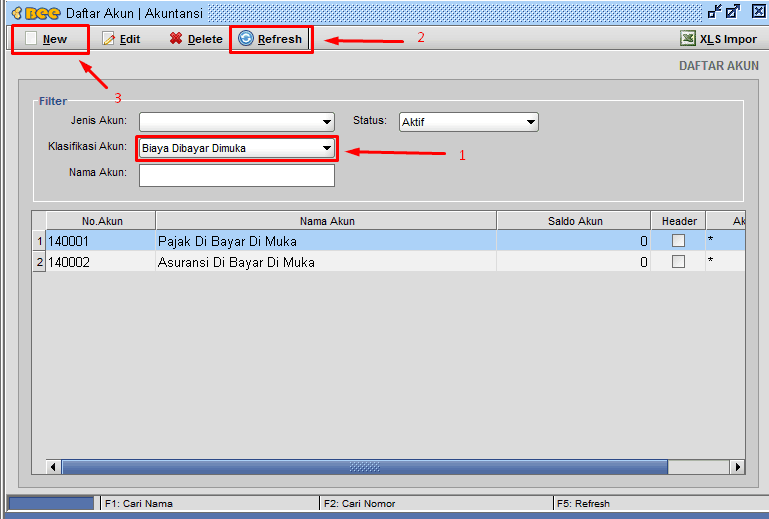
Gambar 2. Pertama pilih Klasifikasi Akun seperti gambar diatas, lalu klik |Refresh| setelah itu klik |New|
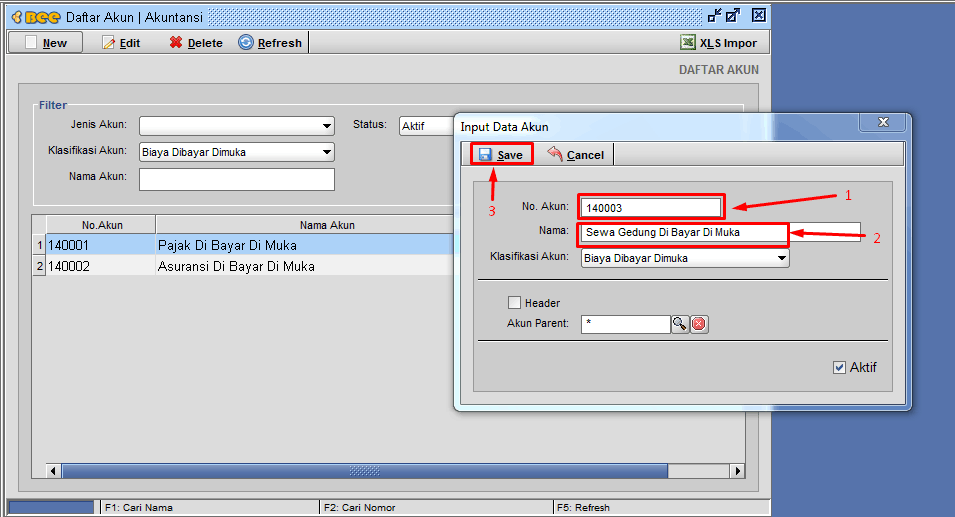
Gambar 3. Isi No. Akun dilanjutkan dari No. Akun yang sudah ada, masukkan Nama Akun, lalu klik |Save|
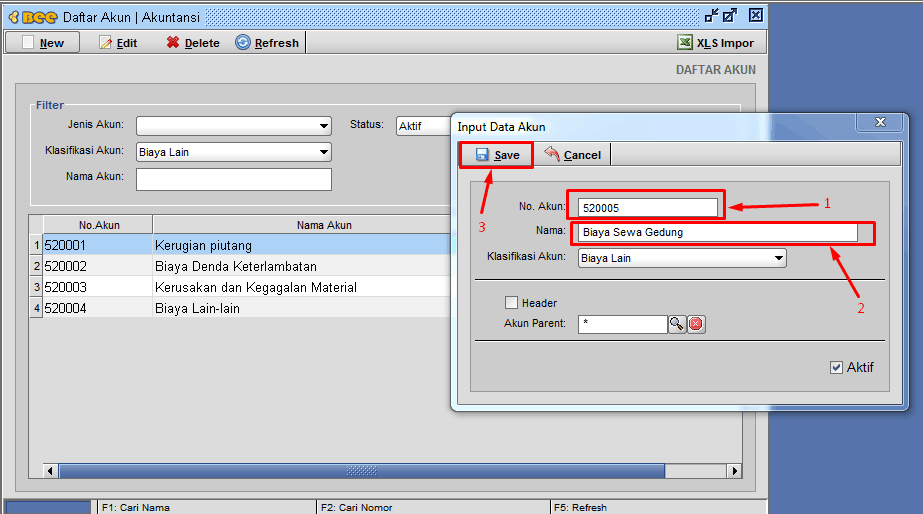
Gambar 5. Isi No. Akun dilanjutkan dari nomor yg sudah ada, masukan Nama Akun yang akan dibuat, setelah itu klik |Save|
Jika sudah dibuatkan dua Akun langsung dilanjutkan melakukkan pembayaran untuk Akun Sewa Gedung Dibayar Dimuka, untuk cara pembayarannya bisa dilihat gambar dibawah ini :
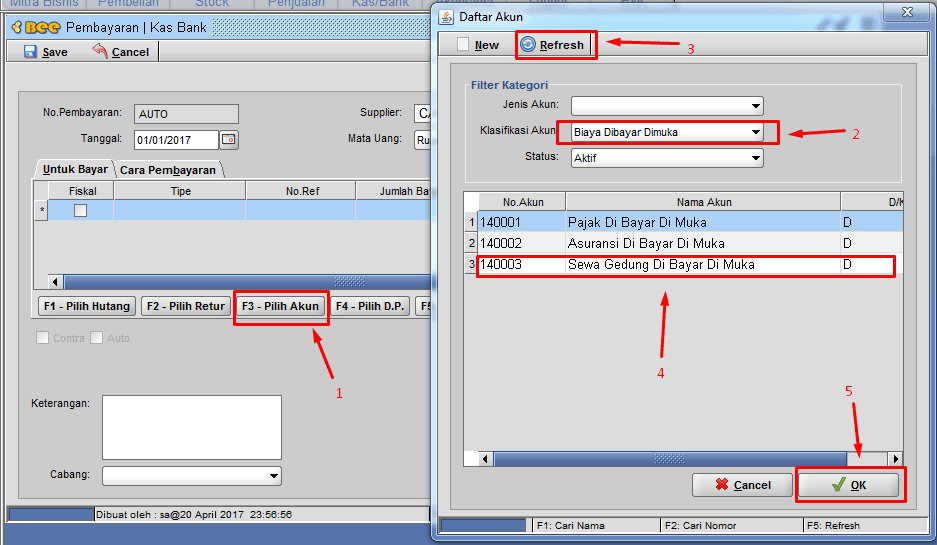
Gambar 8. Klik |Pilih Akun| pilih Klasifikasi Akun Biaya Dibayar Dimuka, lalu klik |Refresh| Pilih Akun yang telah dibuatkan (Sewa Gedung Di Bayar Di Muka), Lalu Klik |Ok|
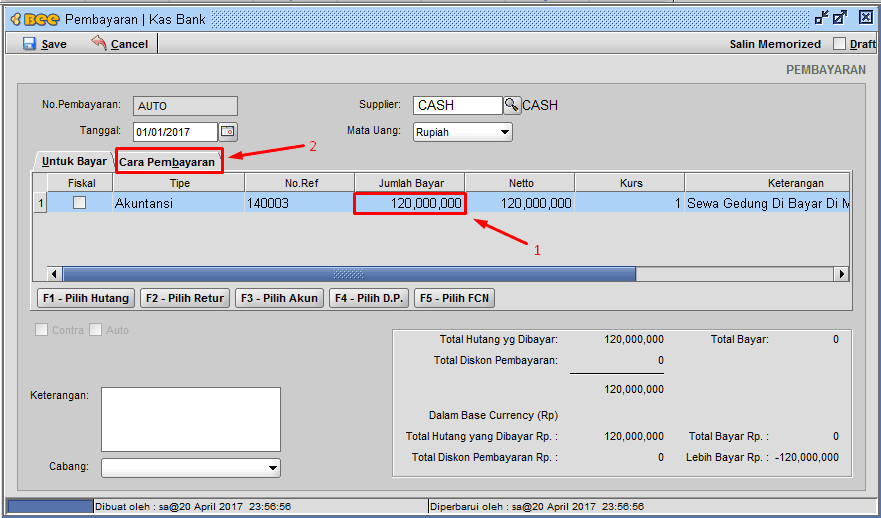
Gambar 9. Masukan Total Jumlah bayarnya, Lalu pilih |cara bayar|
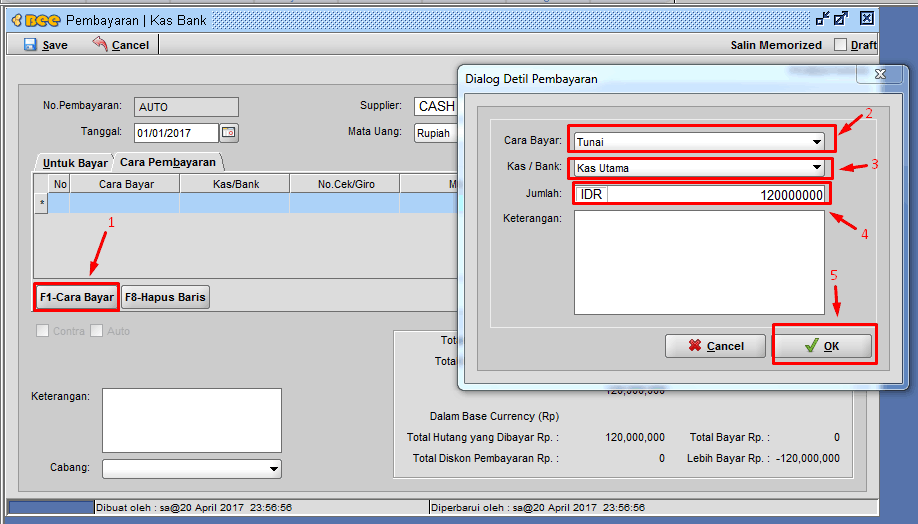
Gambar 10. Klik |F1-Cara Bayar|, pilih cara bayarnya Tunai, pilih Kas/Bank yang akan digunakan untuk pembayaran, lalu masukkan nominal, setelah itu Klik |Ok
Setelah melakukan pembayaran, Lihat Laporan Neraca
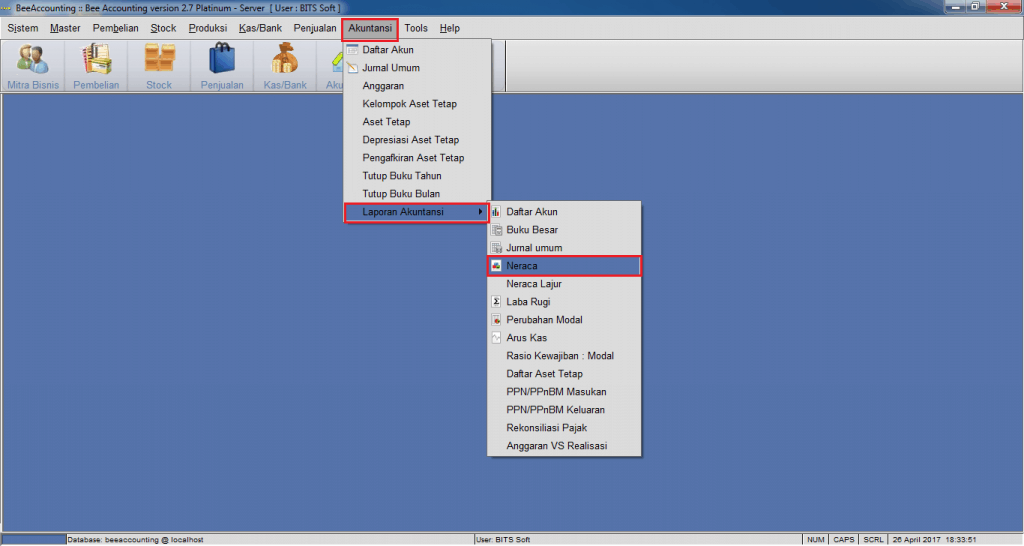
Gambar 11. Pilih menu [Akuntansi], lalu pilih Laporan Akuntansi, dan pilih Neraca
Lalu lakukan Pembayaran untuk Akun yang kedua
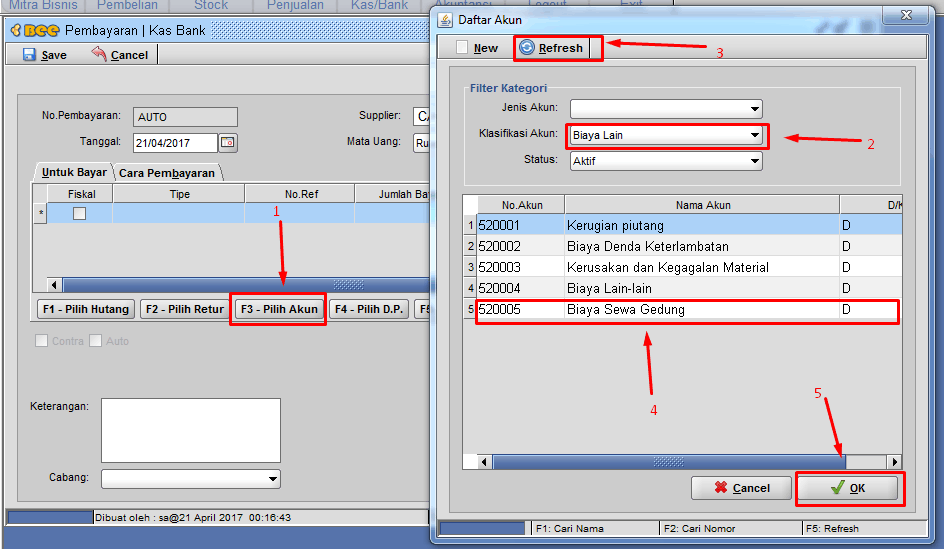
Gambar 14. Klik |F3-Pilih Akun|, pilih Klasifikasi Akunnya, Klik |Refresh| setelah itu pilih Akun yang sudah dibuatkan (Biaya Sewa Gedung), Lalu Klik |Ok|
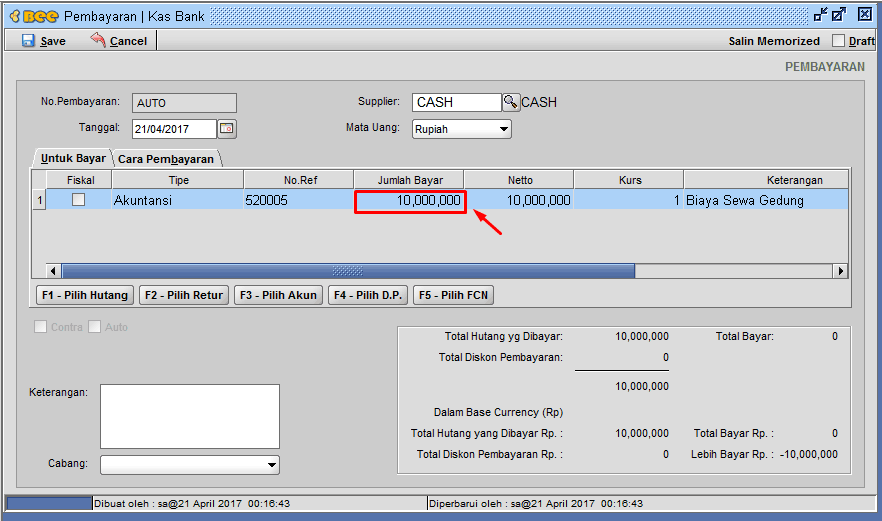
Gambar 15. Masukan Jumlah Bayarnya, setelah memasukan nominal tekan tanda panah kebawah untuk pilih Akun lagi
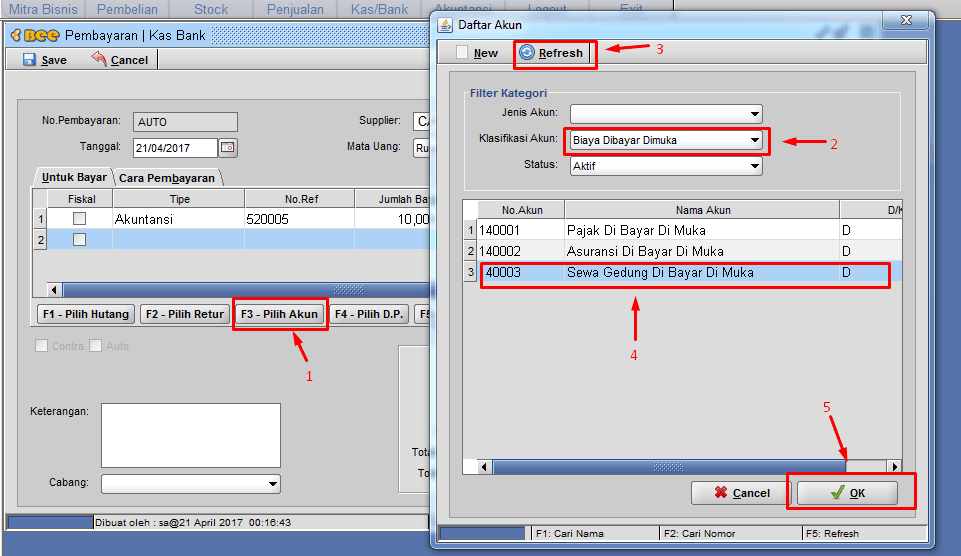
Gambar 16. Klik |F3-Pilih Akun|, pilih Klasifikasi Akun Biaya Dibayar Dimuka, Klik |Refresh|, Pilih Akun Sewa Gedung Di Bayar Di Muka, Lalu Klik |Ok|
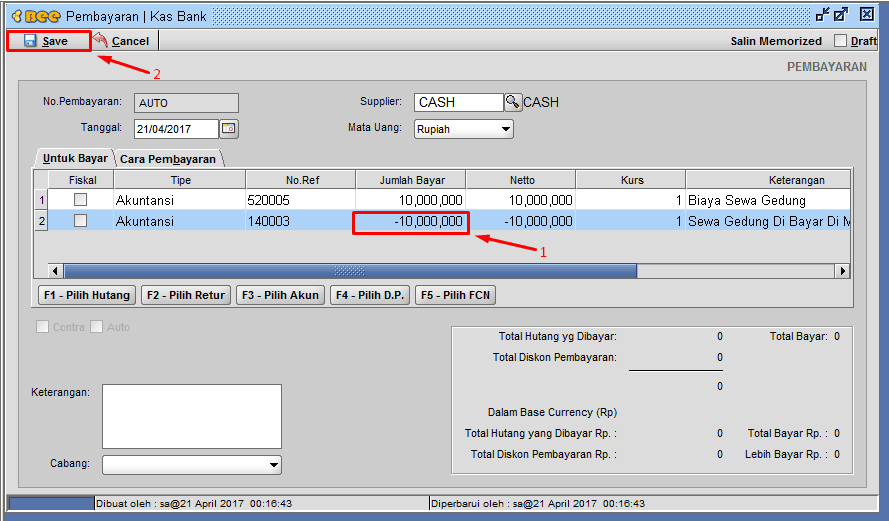
Gambar 17. Masukan nominal Jumlah bayar sama dengan Akun yang pertama hanya saja di berikan tanda minus seperti gambar diatas, Lalu Klik |Save|
Jika sudah, lihatlah Laporan Laba Rugi sekarang
Setelah selesai melakukan pembayaran, dilanjutkan rekuring agar pembayarannya berulang bulanan. Untuk melakukan rekuring ikuti gambar dibawah ini :
Demikian untuk Cara bayar sewa dimuka hingga menjadi biaya bulanan pada laporan laba/rugi.


